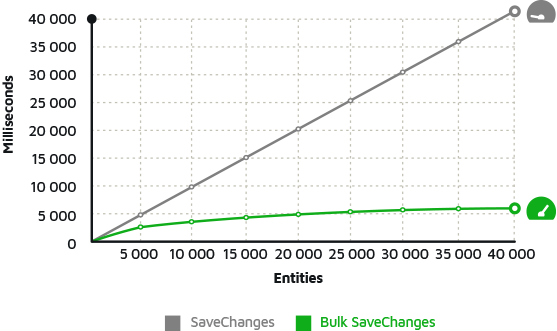This page doesn't longer exist.
We have shut down translated content
The translated content was created to more easily find what you were looking for on Google in your native language. However, due to search engines that now need to fight spam and generated content more than ever, our translated content was severely hurting our ranking, and we had to shut it down on 2023-01-17.
View the original content in english: https://entityframework.net/ef-database-first